جدول محتوایی
آموزش ایمپورت و اکسپورت دیتابیس های MySQL در phpmyadmin
مقدمه
این مقاله به شما نشان می دهد که چگونه یک نسخه از دیتابیس MySQL خود را اکسپورت کنید و چگونه یک فایل پشتیبان دیتابیس MySQL را به سرور پایگاه داده خود وارد کنید. این برای تهیه نسخه پشتیبان شخصی از سایت شما و برای وارد کردن نسخه پشتیبان از سرورهای دیگر مفید است.
پیش از ادامه ی مقاله ، در صورت نیاز به خرید هاست وردپرس به سایت ایرانیکاسرور مراجعه کرده و از پلن های فوق العاده با قیمت های عالی دیدن کنید.
دستورالعمل ها
اگر برای دسترسی به phpMyAdmin نیاز به تجدید نظر دارید، در صورت تمایل اسناد زیر را مرور کنید:
اکسپورت
- با استفاده از phpMyAdmin به پایگاه داده خود متصل شوید.
- از سمت چپ، پایگاه داده خود را انتخاب کنید.
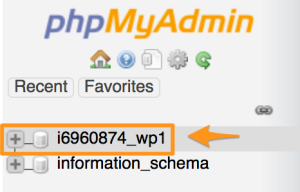
3. روی تب Export در بالای پانل کلیک کنید:

4. گزینه Custom را انتخاب کنید:
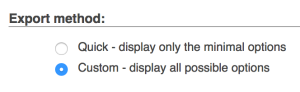
5. شما می توانید فرمت فایل را برای پایگاه داده خود انتخاب کنید. در این مثال از گزینه پیش فرض SQL استفاده خواهیم کرد:
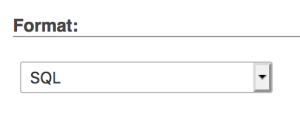
6. روی Select All در کادر اکسپورت کلیک کنید تا همه جداول اکسپورت شوند:
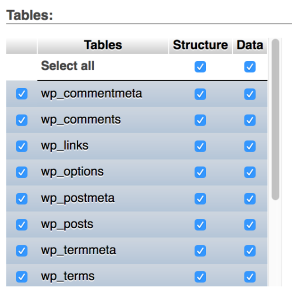
7.در این مرحله پیشوند وردپرس را یادداشت کنید. هنگامی که پایگاه داده را به سرویس میزبانی جدید وردپرس خود اضافه می کنید، به آن نیاز خواهید داشت. در این مثال wp_ است.
8.کادر بررسی، Add DROP TABLE / VIEW / PROCEDURE / FUNCTION را انتخاب کنید:
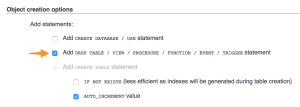
9. اگر می خواهید نام پایگاه داده پشتیبان خود را تغییر دهید، می توانید این کار را در بخش الگوی نام فایل انجام دهید:
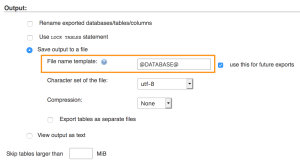
10. روی Go کلیک کنید.
11.با این کار محتوای پایگاه داده شما در قالب یک فایل .sql به رایانه محلی شما اکسپورت می شود.
ایمپورت کردن
احتیاط: اگر یک فایل پشتیبان را به پایگاه داده ای وارد کنید که از قبل دارای محتوا است، جایگزین محتوای موجود می شود.
- اگر قصد دارید به یک پایگاه داده کاملاً جدیدایمپورت کنید، ابتدا باید اطمینان حاصل کنید که پایگاه داده ایجاد شده است.
- در سمت چپ، پایگاه داده خود را انتخاب کنید:
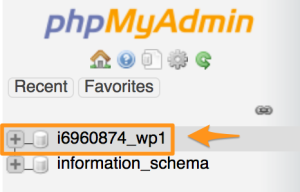
3. از بالای مجموعه تب ها روی Import کلیک کنید:

4. بر روی دکمه Browse در کنار “Location of the text file” کلیک کنید:
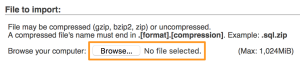
5. فایل پایگاه داده محلی خود را مرور کنید و روی Open کلیک کنید.
- اگر فایل فشرده است، ابتدا فایل را از حالت فشرده خارج کنید.
6. روی دکمه Go در پایین کلیک کنید. صبر کنید تا پایگاه داده شما وارد شود. بسته به حجم، ممکن است چند دقیقه طول بکشد.
7. پس از تکمیل، باید یک پیام موفقیت آمیز مشابه زیر دریافت کنید:

[adrotate banner=”3″]
wp-config
اگر سایت وردپرسی دارید، ممکن است لازم باشد پیشوند جدول را به روز کنید. این کار با ویرایش فایل wp-config که در روت سایت شما وجود دارد انجام می شود. شما باید به دنبال خطی بگردید که شبیه خط زیر باشد و آن را اصلاح کنید:
$table_prefix = 'wp_xxxxxxxxxxxx_';
شما باید پیشوند جدول موجود در فایل wp-config.php را با پیشوند میزبان قبلی خود جایگزین کنید. به عنوان مثال، اگر جداول شما شبیه به موارد زیر است: wp_ary2vyj2rw_options، باید جداول خود را به روز رسانی کنید:
$table_prefix = 'wp_ary2vyj2rw_';
هنگامی که محتوا آپلود شد، پایگاه داده وارد شد، و پیشوند جدول پایگاه داده در فایل wp-conf به روز شد، سایت شما باید منتقل شود.
[adrotate banner=”3″]
دستورالعمل ها
خط فرمان
این روش برای همه اندازه های پایگاه داده، از جمله اندازه های بسیار بزرگ، کار می کند.
در این روش، شما باید بتوانید با SSH وارد سرور خود شوید.
اکسپورت
- از طریق SSH وارد سرور خود شوید.
- از دستور cd برای رفتن به دایرکتوری که کاربر شما در آن دسترسی نوشتن دارد استفاده کنید. مثال:
cd /var/www/vhosts/example.com/httpdocs
3. با اجرای دستور زیر پایگاه داده را اکسپورت کنید:
mysqldump --add-drop-table -u admin -p`cat /etc/psa/.psa.shadow` dbname > dbname.sql
پس از اجرای این دستور، رمز عبور پایگاه داده از شما خواسته می شود. رمز عبور را وارد کرده و Enter را بزنید. اکنون پایگاه داده شما شروع به اکسپورت می کند. وقتی این کار تمام شد، دوباره خط فرمان را خواهید دید. اگر یک پایگاه داده بزرگ است، ممکن است چند دقیقه طول بکشد.
توجه داشته باشید:
متغیرهای زیر باید با اطلاعات شخصی شما جایگزین شوند:
- -u admin نام کاربری پایگاه داده را مشخص می کند. ( نام کاربری “admin” و رمز عبور نسخه هش شده رمز عبور مدیریت پلسک شما است.)
- dbname نام پایگاه داده ای است که می خواهید اکسپورت کنید.
- dbname.sql نامی است که باید به فایل پشتیبان خود بدهید و می تواند هر چیزی باشد که می خواهید.
- اگر قصد دارید این نسخه پشتیبان را با یک پایگاه داده موجود در هنگام وارد کردن آن ادغام کنید، آرگومان –add-drop-table را حذف کنید. این گزینه به این معنی است که نسخه پشتیبان به طور کامل جایگزین پایگاه داده قدیمی در هنگام وارد شدن می شود.
4.اکنون می توانید فایل SQL حاصل را دانلود کنید. با FTP به سرور خود متصل شوید، به دایرکتوری که فایل dump را ایجاد کرده اید بروید و آن را دانلود کنید.
5. اگر فایل SQL را در یک پوشه عمومی ایجاد کرده اید، از پوشه قابل دسترسی وب خود حذف کنید. در غیر این صورت، هر کسی می تواند آن را از وب دانلود کند.
اگر با خطایی به شکل زیر مواجه شدید:
Got Error: 1045: Access denied for user 'admin@example.com' (using password: YES) when trying to connectاین بدان معناست که رمز عبور را اشتباه وارد کرده اید. لطفاً آن را با دقت دوباره تایپ کنید یا رمز عبور خود را در AccountCenter تنظیم مجدد کنید.
[adrotate banner=”3″]
ایمپورت کردن
- از FTP برای آپلود فایل SQL خود در سرور خود استفاده کنید. می توانید آن را در دایرکتوری FTP پیش فرض خود آپلود کنید. برای پیشنهاد دیگر، مرحله 1 را در دستورالعمل های “اکسپورت” در بالا ببینید. متناوبا، می توانید از scp برای آپلود فایل خود از طریق SSH استفاده کنید.
- از طریق SSH میتوانید به سرور خود وارد شوید.
- از دستور cd برای رفتن به دایرکتوری که فایل پشتیبان خود را در مرحله 1 آپلود کرده اید استفاده کنید. اگر نسخه پشتیبان را در فهرست htttpdocs عمومی خود آپلود کرده اید، به اینجا بروید:
cd /var/www/vhosts/example.com/httpdocs/4. دیتابیس را با اجرای دستور زیر وارد کنید:
mysql -u admin -p`cat /etc/psa/.psa.shadow` dbname < dbname.sql
یاmysql -u admin -p`cat /etc/psa/.psa.shadow` dbname -e 'source dbname.sql'
پس از اجرای این دستور، رمز عبور پایگاه داده از شما خواسته می شود. آن را تایپ کرده و Enter را بزنید. اکنون پایگاه داده شما import می شود.
اگر پایگاه داده بزرگی دارید ممکن است چند دقیقه طول بکشد. وقتی ایمپورت انجام شد، به خط فرمان بازگردانده می شوید.
[adrotate banner=”3″]
نکته:
- متغیرها مانند مرحله 3 از بخش Export در بالا هستند. لطفاً مرحله 3 را در بخش “اکسپورت” بررسی کنید تا مطمئن شوید که به درستی کد نمونه را با اطلاعات خود جایگزین کرده اید.
- dbname.sql نام واقعی فایل دیتابیس MySQL شما است.
- اگر یک نسخه پشتیبان gzip از پایگاه داده خود دارید، می توانید به جای آن از این خط استفاده کنید:
gunzip < dbname.gz | mysql -u admin -p`cat /etc/psa/.psa.shadow` dbname
شما می توانید نام کاربری، نام پایگاه داده و نام فایل پشتیبان خود را مانند قبل وارد کنید. dbname.gz نام فایل پشتیبان gzip شده شما است. از “unzip” به جای “gunzip” برای فایل های فشرده استفاده کنید.
5. اگر فایل SQL را در پوشه عمومی آپلود کرده اید، از پوشه قابل دسترسی وب خود حذف کنید. در غیر این صورت، هر کسی می تواند آن را از وب دانلود کند.
اگر پیامی به شکل یر دریافت کردید:
Got Error: 1045: Access denied for user 'admin@example.com' (using password: YES) when trying to connectرمز عبور را اشتباه وارد کرده اید. لطفاً آن را با دقت دوباره تایپ کنید یا رمز عبور خود را در AccountCenter تنظیم مجدد کنید.
اگر در حین وارد کردن با خطای SQL مواجه شدید، میتوانید با افزودن «-f» به دستور، که مخفف «force» است، آن را مجبور به اتمام آن کنید. مثلا:
mysql -f -u admin -p`cat /etc/psa/.psa.shadow` dbname < dbname.sql
اگر چند جدول خراب دارید، این می تواند به شما کمک کند تا ایمپورت را به پایان برسانید، اما باید قبل از انجام هر کار دیگری، کل پایگاه داده را ایمپورت کنید.
اگر با خطاهای اندازه فایل مواجه شدید، می توانید سعی کنید محدودیت سرور را از طریق فایل php.ini افزایش دهید.
[adrotate banner=”3″]
جمع بندی
در این مقاله به ایمپورت و اکسپورت دیتابیس MySQL در phpMyAdmin پرداختیم. موفق باشید!


این مقاله واقعاً جامع و کاربردی بود. من چندین بار خوندمش و هر بار نکته جدیدی یاد میگیرم. مخصوصاً بخش مربوط به بهینهسازی کد خیلی برام مفید بود.
این فریمورک جدید رو تست کردید؟ به نظر میاد امکانات خیلی خوبی داره اما مستنداتش هنوز کامل نیست. تجربه کار باهاش چطوره؟
رکوردگیری از گیمپلی با OBS رو شروع کردم اما quality اونطور که میخوام نیست. settings بهینه برای recording بازیهای FPS چیه؟
با تشکر از شما بابت این آموزش عالی! من این روش رو توی پروژه شرکت پیادهسازی کردم و واقعاً سرعت اجرا رو به میزان قابل توجهی بهبود داد.
من توی تنظیمات فایروال سرور مشکل دارم. بعضی از IPها بلاک میشن درحالی که باید اجازه دسترسی داشته باشن. کسی تجربه مشابه داره؟